u盘系统安装教程
是详细的U盘系统安装教程:

准备工作
| 项目 | |
|---|---|
| U盘 | 容量建议8GB及以上,尽量选择USB 2.0接口的U盘(USB 3.0闪存盘可能存在不兼容问题)。 |
| 操作系统镜像文件 | 从微软官网等正规渠道下载所需操作系统的ISO镜像文件,如Windows 10、Windows 11等。 |
| 制作工具 | 如Rufus、老毛桃等启动盘制作工具。 |
制作U盘启动盘
- 以Rufus为例:打开Rufus软件,在“设备”选项中选择插入的U盘,在“引导类型选择”中选择“磁盘或ISO镜像”,然后点击“选择”按钮,找到之前下载好的操作系统ISO镜像文件,分区类型一般选择“MBR”(如果电脑主板较新且支持UEFI启动,可选择“GPT”),目标系统类型根据要安装的系统选择,如Windows需选择对应的版本,其他选项可保持默认,最后点击“开始”按钮,Rufus会开始将ISO镜像写入U盘并制作启动盘,过程可能需要几分钟,请耐心等待。
- 以老毛桃为例:双击运行老毛桃安装程序,在安装界面勾选“创建启动盘”选项,然后点击“立即安装”,安装完成后,打开老毛桃软件,在主界面中选择“U盘启动”-“制作启动U盘”,同样选择插入的U盘和操作系统ISO镜像文件,点击“一键制作启动U盘”,等待制作完成即可。
设置电脑从U盘启动
- 常见快捷键:不同品牌和型号的电脑进入BIOS或UEFI设置的快捷键不同,常见的有Del、F2、F12、Esc等,一般在开机时屏幕下方会有提示,按照提示按下相应的快捷键。
- BIOS设置:以Del键进入BIOS为例,按下Del键后进入BIOS设置界面,使用方向键切换到“Boot”或“启动”选项卡,在启动顺序中将U盘设置为第一启动项,可以通过“+”“-”键或F5、F6键来调整顺序,设置完成后按F10键保存并退出BIOS,电脑会自动重启并从U盘启动。
进入PE系统并安装系统
- 进入PE系统:电脑从U盘启动后,会进入PE系统的选择界面,一般选择第一个选项回车进入PE系统,如果使用的是Win10 PE等较新的PE系统,可能会自动识别硬盘并加载驱动,无需额外操作。
- 分区与格式化:打开桌面上的分区工具,如DiskGenius等,对硬盘进行分区和格式化操作,如果是全新硬盘,需要先创建主分区和扩展分区,再在扩展分区中创建逻辑分区,对于已经使用过的硬盘,可以选择删除原有分区后重新创建,注意备份重要数据,分区大小根据自己的需求进行设置,一般系统分区建议至少50GB以上。
- 安装系统:打开桌面上的系统安装工具,如“系统安装器”等,选择要安装的操作系统镜像文件所在的位置(一般是U盘),然后选择安装到哪个分区,点击“确定”或“安装”按钮开始安装系统,安装过程中可能会多次重启电脑,按照提示操作即可。
安装驱动和常用软件
- 安装驱动:系统安装完成后,将自动识别大部分硬件并安装基本驱动,但仍有一些硬件可能需要手动安装驱动程序,可以到电脑厂商的官方网站下载对应型号的驱动程序,如显卡驱动、声卡驱动、网卡驱动等,然后运行安装程序进行安装。
- 安装常用软件:根据自己的需求安装常用的软件,如办公软件、浏览器、杀毒软件等,可以从软件官方网站下载安装包,然后双击运行安装程序进行安装。
FAQs
问题1:制作U盘启动盘时提示无法格式化U盘怎么办? 回答:首先检查U盘是否被其他程序占用,例如关闭所有可能正在使用U盘的程序,包括杀毒软件的自动扫描功能等,如果仍然不行,可以尝试更换USB接口,或者更换另一台电脑进行制作,若还是无法解决,可能是U盘本身存在硬件故障,建议更换U盘。
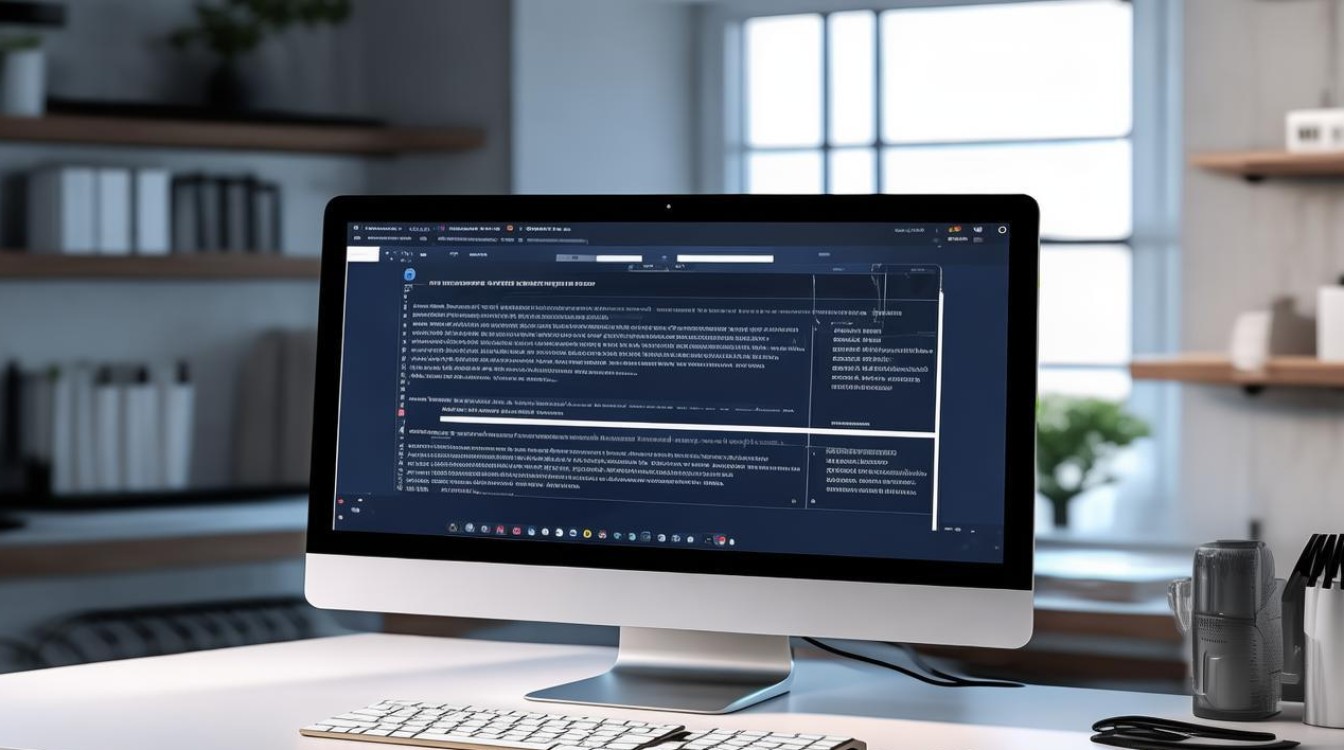
问题2:进入PE系统后找不到硬盘怎么办? 回答:可能是硬盘的驱动程序未加载,在PE系统中,右键点击“我的电脑”,选择“管理”,然后在弹出的计算机管理窗口中点击“设备管理器”,查看是否有未识别的设备,如果有,右键点击该设备,选择“更新驱动程序”,然后按照提示进行操作,尝试加载硬盘驱动。

版权声明:本文由 芯智百科 发布,如需转载请注明出处。







 冀ICP备2021017634号-12
冀ICP备2021017634号-12
 冀公网安备13062802000114号
冀公网安备13062802000114号